AnyDesk – TeamViewer Alternatifi Ücretsiz Uzak Bağlantı Programı
AnyDesk – TeamViewer Alternatifi Ücretsiz Uzak Bağlantı Programı
Bilgisayar kullanımı arttıkça bazı kullanıcıların yaşadığı sorunları çözebilmek adına çeşitli uzak masaüstü bağlantı programlarına ihtiyaç duyuluyor. Bu tür programlarla kişinin bilgisayar ekranına bağlanılarak ekranında her türlü işlem yapılabiliyor. Ülkemizde en çok bilinen uzak bağlantı programları arasında yer alan Teamviewer süre kısıtlaması ve kurumsal kullanıma uygun olmamasından dolayı lisans yükseltmesi istemekte. Bir diğer AnyDesk alternatifi Ammyy programı ise virüs yaydığı iddiası ile pek çok antivirüs programları engelledi. Eğer alternatif ücretsiz ve süre kısıtlaması olmayan bir program olan arıyorsanız Anydesk kolay yoldan uzak bağlantı yapmanıza olanak sağlamakta.
Philanda firmasının bir ürünü olan Anydesk tamamen Türkçe dil desteği ile kodlanmış bir program. Mobil cihazlardan, dizüstü bilgisayarlara, tabletlerden, cep telefonlarına, masaüstü bilgisayarlardan, sunuculara kadar tüm alanda kullanıma uygun ücretsiz bir bağlantı ve ekran paylaşım programı. Türkiye’de yeni yeni duyulmaya başlayan Anydesk, IT çalışanlarının en büyük sorunu olan uzak lokasyonlardaki şirket çalışanlarına destek verme konusunda çok büyük kolaylıklar sağlamakta. Anydesk‘in en iddialı olduğu noktalardan ve web sitesinde yer verdiği başlıklara kısaca bakalım. Ekran yenileme hızı konusunda oldukça iddialı ve düşük internet hızlarında dahi az bir gecikme ile karşıdaki kullanıcının ekranını size iletebiliyor. 100 Kb/saniye hızlarındaki internetler de dahi çalışabilen Anydesk uzak bağlantı programı uzaktan bakım işlemlerinizi böylelikle kolaylaştırmış olacak. Ortak çalışma yapan kullanıcıları içinde çift fare desteği sunarken bu özellikle tam olarak şunu yapmakta; örneğin siz Ahmet’in bilgisayarına bağlandınız sadece Ahmetin fare imceleci değil sizinki de ayrı bir fare imleci olarak gözükür bu sayede karşılıkla daha iyi bir kullanım kolaylığı sunar.
Alternatif olarak yerli imkanlarla geliştirilen Alpemix programına da göz atabilirsiniz.
AnyDesk Nasıl Kullanılır
Anydesk kullanım konusunda diğer programlarda olduğu ID üzerine ana ekrandan tüm işlemleri size yaptırmakta. Karşıdaki kişiye bağlanmak için Diğer Çalışma Alanı yazan bölüme karşıdaki kişinin AnyDesk adresini yazmalısınız ve karşıdaki kişide size bağlantı için onay vermeli ve çıkan ekranda kabul et demeli.
Eğer sizin bilgisayarınıza bir başkası bağlanacaksa AnyDesk adresi bölümünde yazan ID numarasını karşı tarafa vermelisiniz o kişi isteği gönderdiğinde ekranınıza çıkan seçenekleri kabul et diyerek onaylamalısınız.
Daha önce bağlandığınız kişilerin ID numaraları bilgisayarınız üzerine otomatik kaydolmakta. Bunları ana ekranın alt tarafından yer alan menüden görebilirsiniz üzerilerinde yer alan kırmızı ve yeşil butonlar ise kırmızı aktif değil yeşil aktif anlamına gelmekte. Yani bağlandığınız o ID şuan aktif tekrardan bağlantı kurabilirsiniz anlamına gelmekte.
Anydesk Ayarları

Ayarlar kısmında programla ilgili bağlantı içerisinde ki görüntü kalitelerini, denetimsiz direk bağlantı için parola ayarlamasını, sesli bağlantı için ses ayarlarını yapılandırabilirsiniz. AnyDesk ilk kurulumda ID vermeden ID yazılması gereken alanda indirtik@ad şeklinde bir adres gösterebilir, bunu ID olarak düzeltmek için sağ üst köşeden ayarları açarak karşınıza gelen Kullanıcı ara birimi menüsünden Alias yerine AnyDesk numarasını göster bölümünü işaretlemelisiniz.
Anydesk ile ilgili en çok yaşanan bir diğer sorun ise karşı tarafa bağlantı kurduğunuzda karşı taraf eğer fareyi hareket ettirirse sizin fareniz kullanılamaz olabilir yani yaptığınız tıklamalar algılanmayabilir. Bu sorunu çözmek için programı açarken sağ tıklayıp yönetici olarak çalıştır seçeneği ile açmalısınız.
AnyDesk Görüntü Ayarları
Sizlere bu uzak bağlantı programı ile ilgili vereceğimiz bir diğer ipucu ise bağlantı kalitesini nasıl stabil yapacağınız ve karşı tarafla bağlantınız kopmadan nasıl uzak bağlantı yapacağınız konusunda olacak. Sağ üstten ayarları açtığınızda Görünüm menüsüne tıklayın içerisinde Resim ve sesi orjinale en yakın kalitede yürüt seçerseniz internet download hızınızın çok iyi olması gerekir. Eğer karşı tarafında upload değeri kötü ise bağlantıda takılma ve gecikmeler olacaktır. Kalite ve hız arasında dengeleme yap derseniz otomatik bir dengeleme kurarak internet hızınıza bağlı en iyi ayarlarda yürütme sağlayacaktır. Eğer benim için kalite önemli değil AnyDesk ile hızlı bir iletişim kurayım derseniz bu durumda Tepkime hızı en yüksek seviyede ayarını seçmenizi tavsiye ederiz.
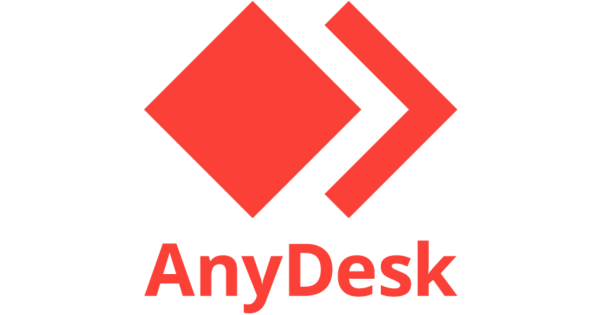

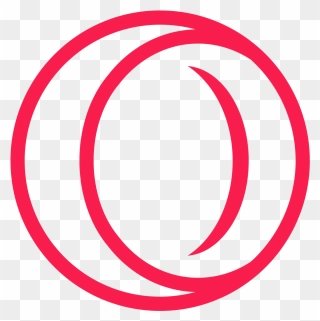
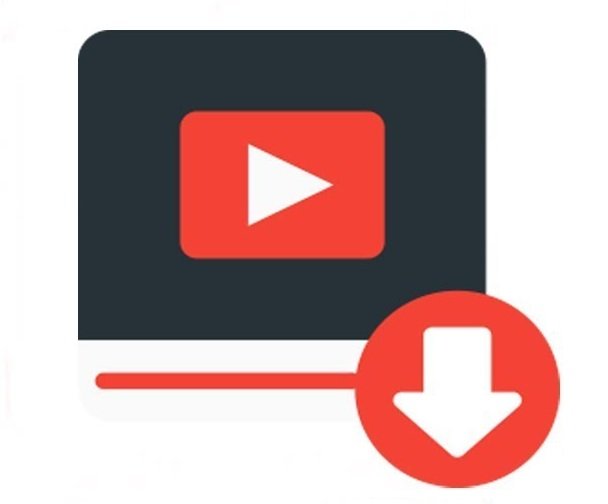




2 yorum